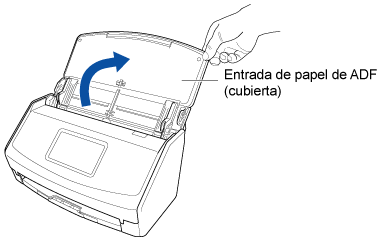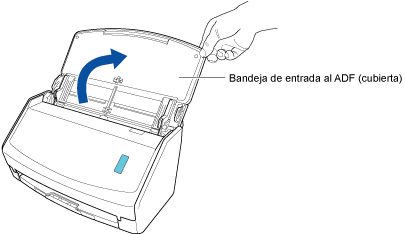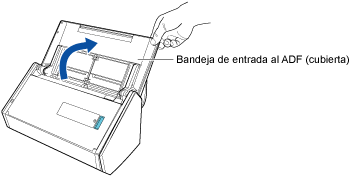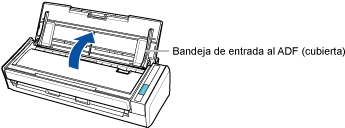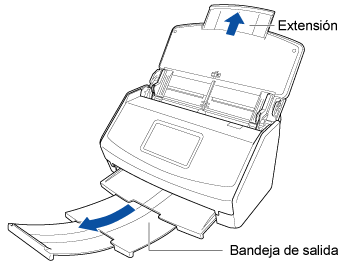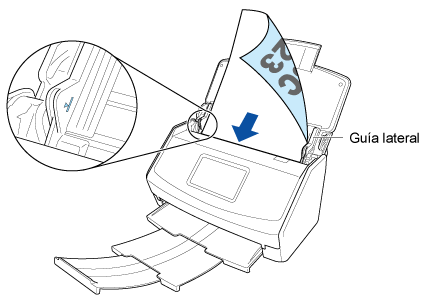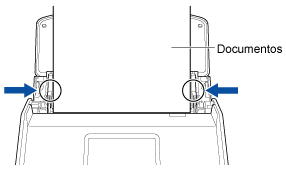Este sitio web está diseñado para utilizarlo con ScanSnap Home 2.xx.
Si está usando ScanSnap Home 3.0 o una versión posterior, consulte aquí.
 Envío de imágenes escaneadas directamente a una carpeta de red
Envío de imágenes escaneadas directamente a una carpeta de red
Guarde las imágenes creadas a partir de documentos digitalizados en la carpeta de red especificada de antemano.
Al digitalizar documentos usando un perfil configurado para conectarse a una carpeta de red, puede guardar imágenes escaneadas directamente desde el ScanSnap a una carpeta de red sin usar un ordenador.
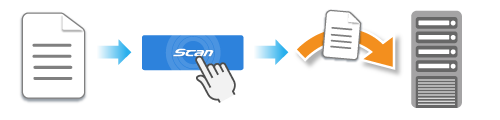
Para obtener detalles sobre las carpetas de red en las que se pueden guardar las imágenes escaneadas directamente desde el ScanSnap, consulte Requisitos del sistema para las carpetas de red que se pueden conectar directamente al ScanSnap.
Guardar imágenes escaneadas creadas digitalizando documentos con el ScanSnap directamente en una carpeta de red requiere el siguiente entorno y configuración:
Puede conectarse al servidor NTP
[Usuario seleccionado] o [Todos los usuarios] está configurado para el método de visualización de perfil del panel táctil del ScanSnap
Para obtener detalles acerca de cómo cambiar el método de visualización de perfiles, consulte Cambiar usuarios para mostrar los propios perfiles del usuario.
Esta sección explica cómo digitalizar documentos básicos y guardar las imágenes escaneadas directamente desde el ScanSnap en una carpeta de red.
Para obtener detalles acerca de cómo digitalizar varios documentos, consulte Cómo digitalizar documentos.
Las imágenes creadas del documentos que ha digitalizado se guardan en la Red.